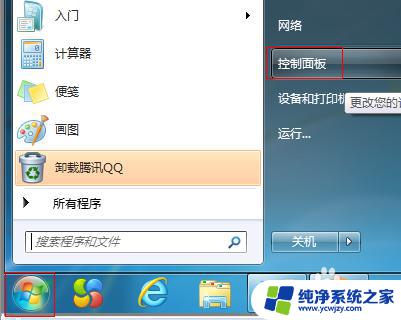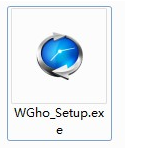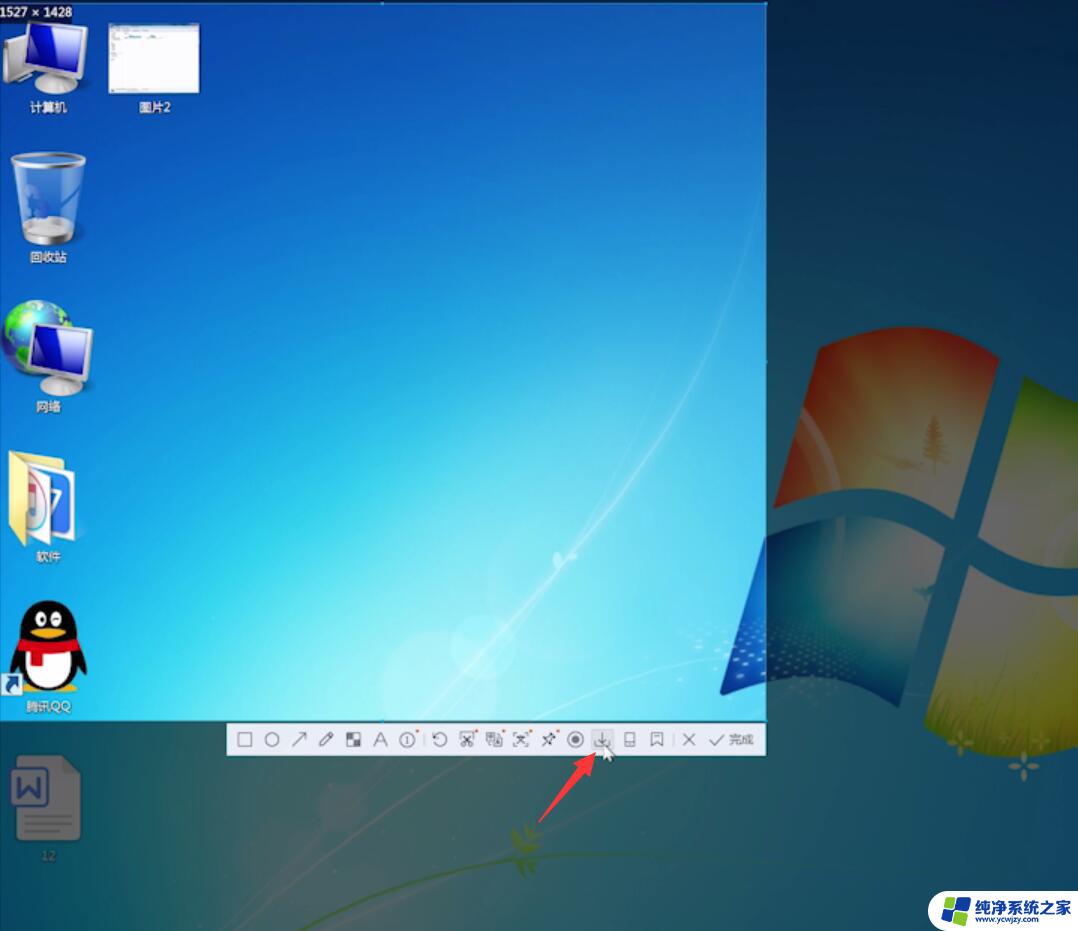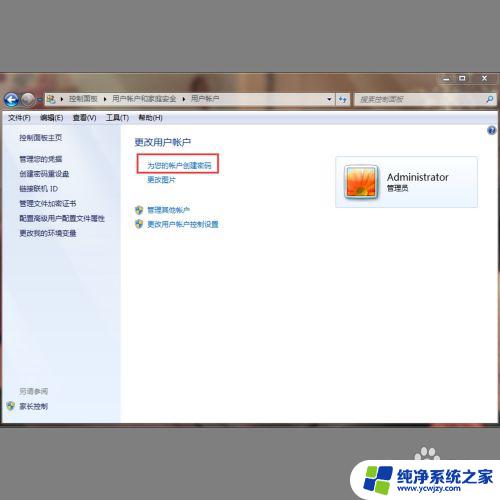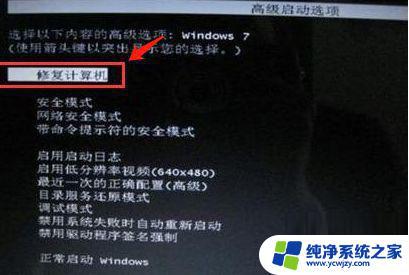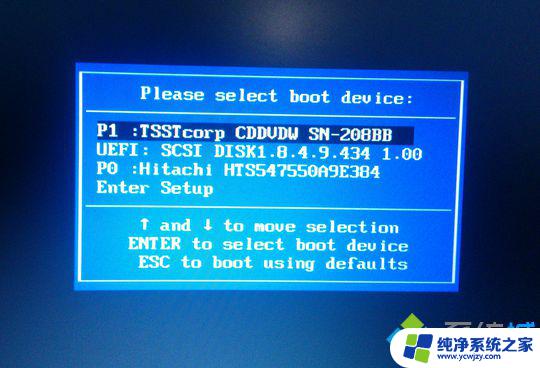Win7电脑初始化怎么操作?一键重置Win7系统教程!
更新时间:2023-09-05 14:54:23作者:xiaoliu
Win7电脑初始化是清除电脑中存储的所有文件和设置,使其回到初始状态的一项操作,许多时候我们需要对电脑进行初始化以解决各种问题。但是许多用户不知道Win7电脑初始化怎么操作,以下是解释。
具体步骤:
1.在操作系统桌面上,点击左下角开始按钮选择控制面板选项进入。
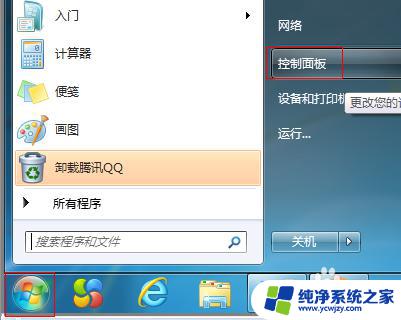
2.进入控制面板主界面,点击查看方式下拉按钮选择大图标进入。
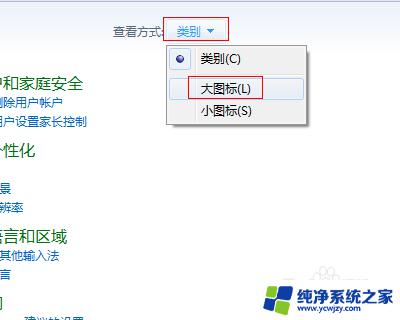
3.切换至所有控制面板项,点击恢复选项进入。
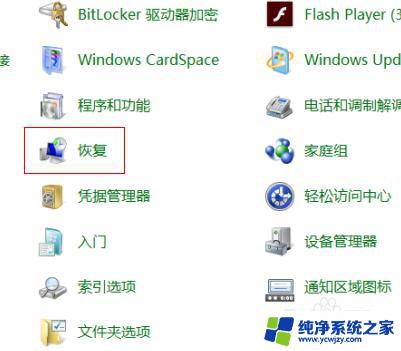
4.进入恢复界面,点击高级恢复方法选项进入。
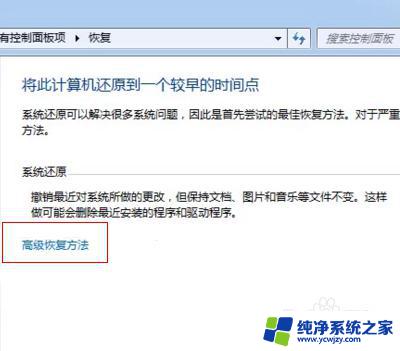
5.在高级恢复方法设置界面,选择合适选项进行初始化即可。
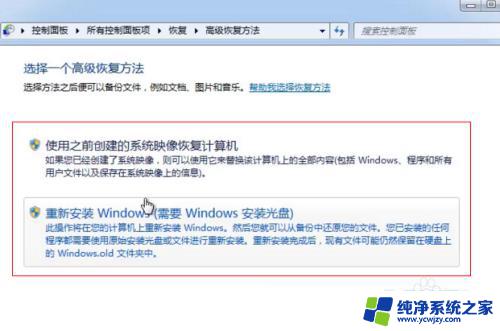
以上就是win7电脑初始化的全部内容,如果你遇到这种现象,可以根据这些方法来解决,希望这些方法能对你有所帮助。